★マウス操作で広げる・狭める

「あれ?文字が途中で切れてるやん…しかも、なんか横につめつめで読みにくい…」
エクセル初心者あるあるのひとつが、“列幅・行の高さの調整問題”。
でも大丈夫!マウス1つでサクッと解決できるから、今回は“枠を広げるテク”を習得してきましょう!

せまっ!って思ったら、遠慮なくグイッと広げちゃおう~🐾
🟢 この記事でわかること
- 列の幅を変更する方法
- 行の高さを変更する方法
- 「自動調整」ってなに?一瞬でちょうどよくなるワザ!
🔰列と行の幅をかえてみよう
● 列と行って?

先に「列と行ってなに?」を説明します
「列」とは、(A, B, C…)ってラベルがついているタテの並び
「行」とは、(1,2,3…)ってラベルがついているヨコの並びのことをいいます
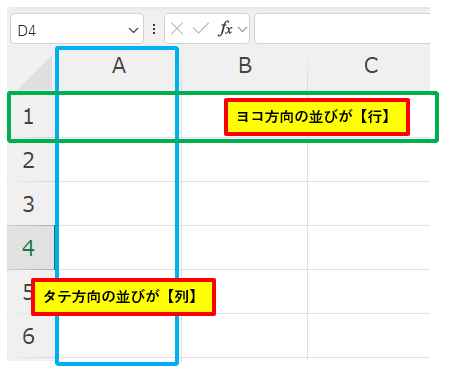
● 列の幅を広げたいとき
- 広げたい列の右端(A列ならBとの境目)にマウスをもっていく
- カーソルが「左右の矢印」になったら、右にドラッグ!
列の幅をマウスでかえてみよう

A1セルに「ジッピーとタスクのExcel工房」と文字をいれました
とうぜんながらA1セルの四角の枠からはみ出しています
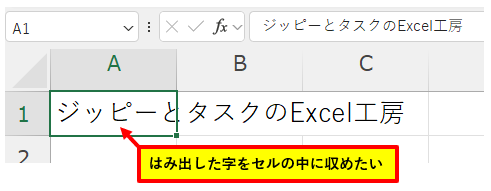

それでは列の”A”をクリックすると、「列」全体が選択されます
つぎに、”A”と”B”の境目にマウスカーソルを持っていってください
マウスカーソルの表示がかわります
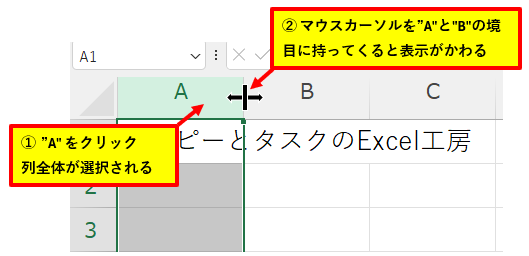

マウスカーソルの表示がかわった状態でクリックしたまま文字の終端まで右方向に移動してください(これをドラッグって言います)
すると列の幅が広がりましたね
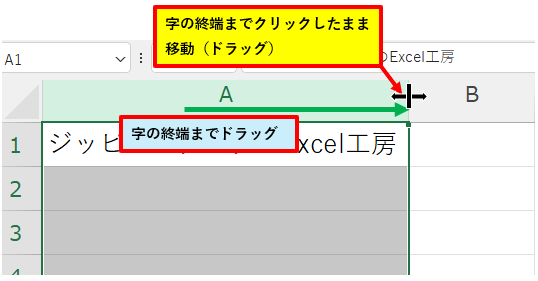
● 行の高さを高くしたいとき
- 高くしたい行の下端(1行目なら2との境目)にマウスを持っていく
- 上下の矢印カーソルが出たら、下にドラッグ!
行の幅をマウスでかえてみよう

つぎは「行」の高さをかえてみましょう
こんどは一番左の”1”をクリックしてください
そしてマウスカーソルを”1”と”2”の境目にもっていくとまたカーソルの表示がかわります
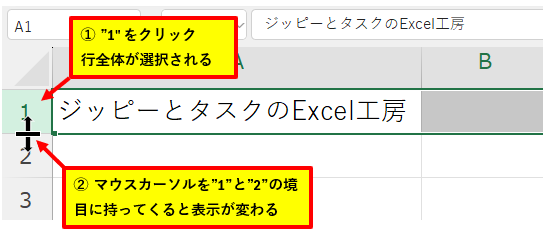

そのまま「列」の幅を変更したときのように今度は下へ向かってクリックしたままマウスカーソルを移動してください(ドラッグ)
「行」の高さが広がりました
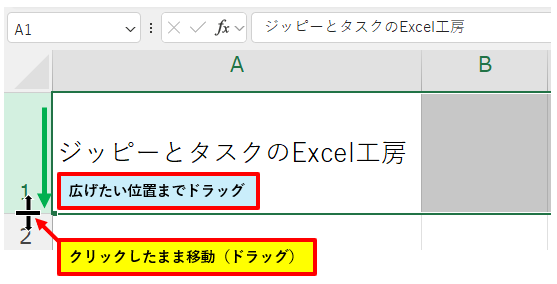
● おすすめテク:「ダブルクリックで自動調整」
- 列や行の境界線をダブルクリックすると、自動で「ちょうどいい幅」にしてくれる!
- 文字が切れてるときに超便利✨
ダブルクリックで自動調整してみよう

つぎは、ちょっと便利な技をやってみましょう
図解は「列」「行」をもとにもどしました
戻るボタンでもどりましょう
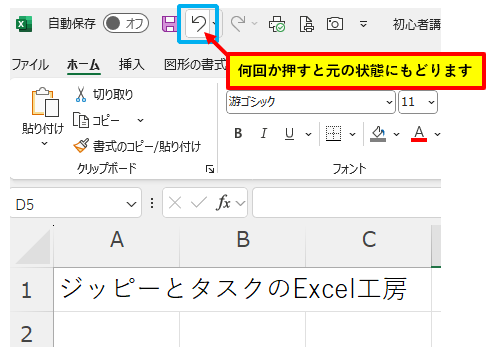

「列」を自動調整します
同じように”A”をクリックして”A”と”B”の境目にマウスカーソルをもっていきます
マウスカーソルの表示がかわった状態で【ダブルクリック】します
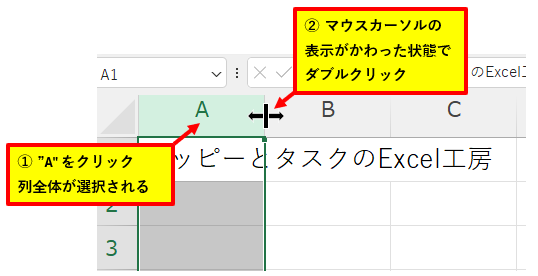

すると、その「列」のもっとも長い文字数の幅に自動調整されます
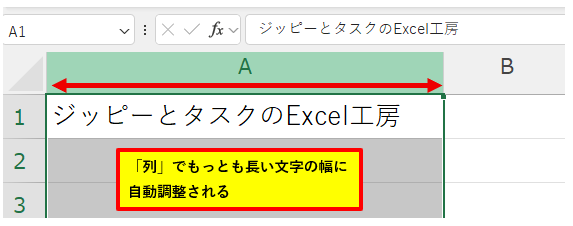

ちなみに「行」でも同じことができますが文字を対象とした高さのへんこうにはあまり使いません
⚠️ よくあるつまずきポイント
- なにも起きない…? → 境界線をちゃんと狙えてないかも。矢印カーソルに変わってから動かしてね!
- 一部の列だけ変えたいのに、全部動いた! → 全体選択してないか確認しよう。ドラッグ前に選択範囲をチェック!
✅ 今日のおさらい!
- 列は“横”の幅、行は“縦”の高さ
- 境界をドラッグ or ダブルクリックで調整できる
- 表が読みやすくなる=見る人に優しい!
📢 次回予告

第11回は…ちょっとステップアップ!
**「かんたんな表をつくってみよう」**やで!
いよいよ実践っぽくなってくるで~📊✨




コメント